导读:本站提供大量PPT素材下载,主要包括主题模板,逻辑图示,数据图表 3大类。
PPT达人,善于利用各类PPT模板,快速高效地制作出所需的效果。
本站提供大量PPT素材下载,主要包括 主题模板 逻辑图示 数据图表 3大类,下面详细介绍各类模板的使用方法,极其不建议一次性下载大量模板,然后束之高阁,或到做PPT的时候,到处寻找,没有方向,且占用无谓的硬盘空间。强烈建议每次需要做PPT的时候,在本站搜索需要的PPT素材模板、逻辑图示等,即下即用,方为最为行之有效、方便高效快捷的方法。
我们常用的素材,运用模板,可以统一幻灯片的风格,用模板直接添加内容,便于提高PPT制作的效率。模板下载后,怎么使用?
一般PPT模板都是potx格式(07兼容为pot格式)
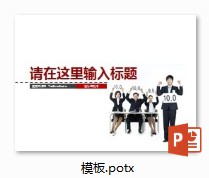
打开模板文件后,进入“幻灯片模板”选项卡,(一套基本的)PPT模板一般会包括封面封底,目录和文字标题页,如下。
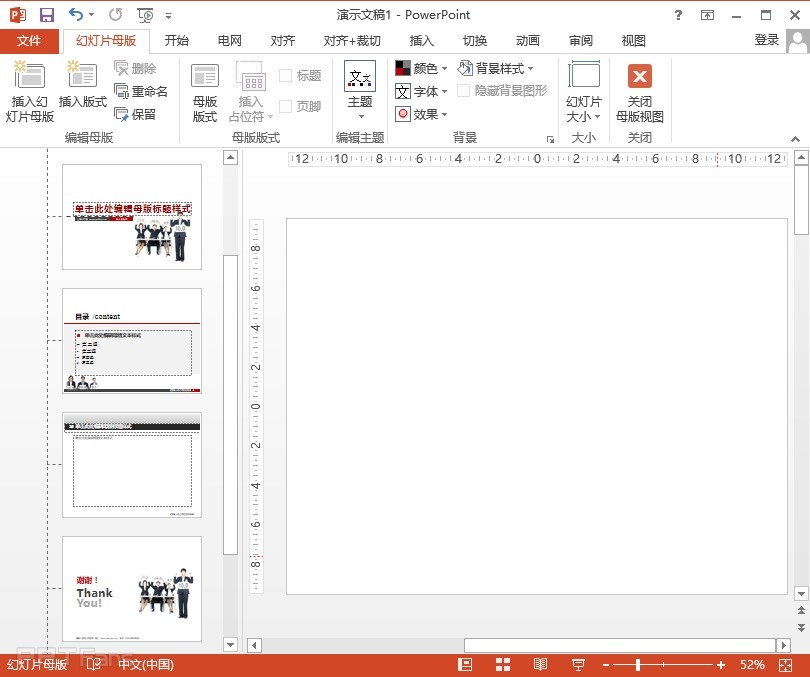
模板如何导入到当前幻灯片中?
一般我们会先把幻灯片先做好,再统一导入模板,整体美化(当然你可以直接在模板中制作PPT,直接另存为pptx格式也可以)。
模板的导入步骤:设计>浏览主题,然后找到PPT模板,选择导入即可,此时打开PPT的“幻灯片模板”选项卡,即可看到模板已经被导入到当前幻灯片中。
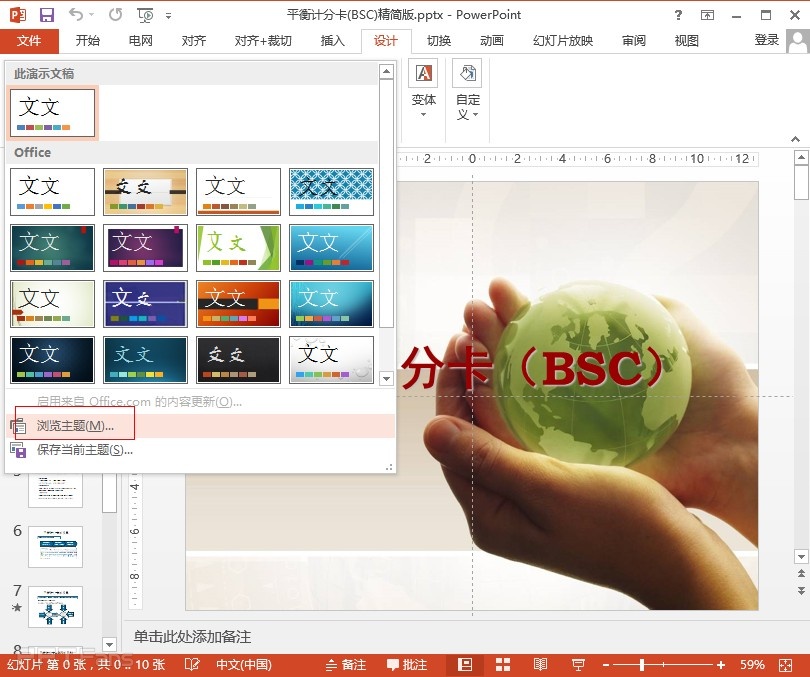
怎么应用模板中的版式?
在每一页幻灯片中,左边的小预览窗口中,点击右键,选择“版式”中的幻灯片模板即可直接替换版式了,在目录的地方应用“目录页”版式;内容页处应用“正文内容页”版式即可。
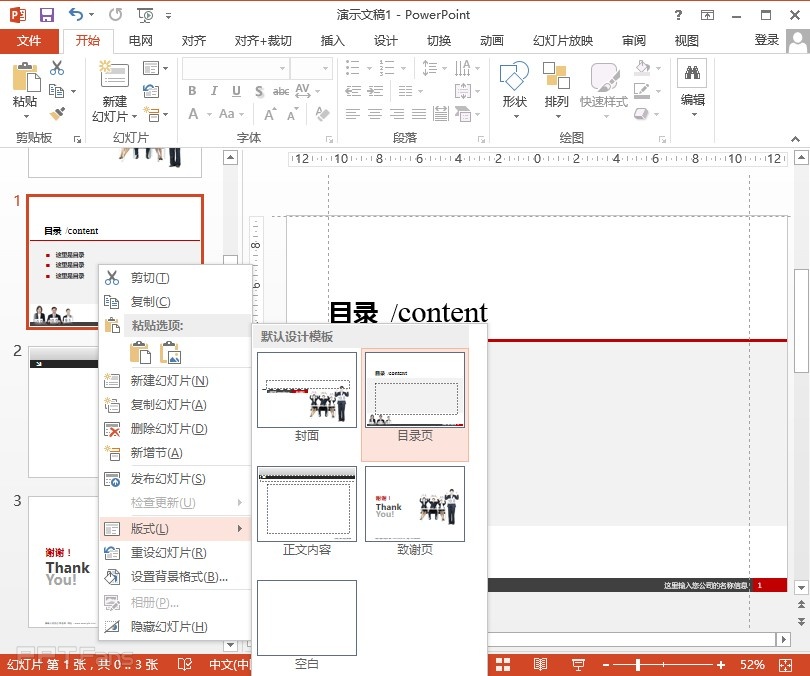
对于经验丰富的PPT设计师来说,最为行之有效,提供效率的方法,就是使用PPT逻辑图示模板,就如PPT模板使用一样方便。例如,我需要做一个目录页,我在pptfans.cn上按照素材搜索关键词"目录"(http://www.pptfans.cn/page/5/?s=%E7%9B%AE%E5%BD%95&cat=31),挑选其中一张立体方块组成的逻辑图,按照自己所需,添加到特定页面中,并修改与本PPT合适搭配即可。
01.PPT素材模板
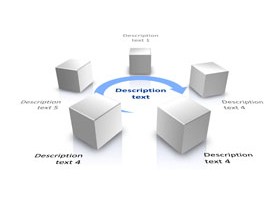
02.修改PPT素材模板使之与PPT模板搭配

03.素材灵活变形,制作分页导航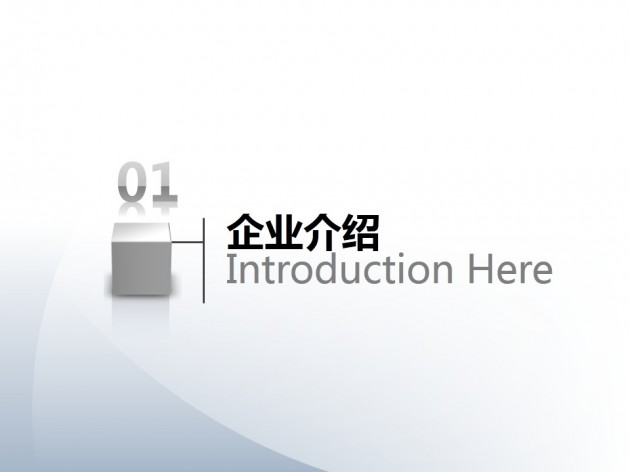
数据图表的好处在于现成的PPT图表,只要修改数据,即可轻松获得想要的效果。
如下图中这个柱状图,根据以上方法,修改图表中的数据试试吧。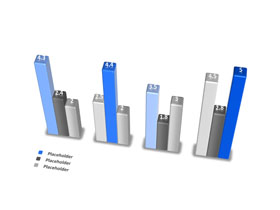
PPT数据图表,需要做得炫,与众不同,OFFICE自带的图表格式,是远远不够的,所以在PPTfans网的数据图表素材都是以图形为主,使用方法类似“PPT逻辑图示使用方法”,这是针对PPT有较高要求人士使用的。
提示:本站提供的PPT素材均来自网络,版权归属原创作者所有,商用引发的版权纠纷问题,与本站无关。
3
学到了,666!0
一脸懵逼3
看傻了,神仙操作3
不学我也会!3
一派胡言~~~
发布于:2020-12-02 14:08:29
浏览量:1285
发布于:2020-12-02 14:08:22
浏览量:1555
发布于:2020-12-02 14:08:08
浏览量:1903
发布于:2020-12-02 14:07:59
浏览量:2649
发布于:2020-12-02 14:07:49
浏览量:1453
发布于:2020-12-02 14:07:39
浏览量:1830

发布于:2020-06-30 14:35:07
浏览量:3000
发布于:2020-07-04 15:24:31
浏览量:2999
发布于:2020-07-06 14:28:42
浏览量:2977
发布于:2020-07-08 11:41:14
浏览量:2973
发布于:2020-07-14 11:50:04
浏览量:2972
发布于:2020-06-11 12:25:25
浏览量:2959